Reklāma
Ļoti svarīgi ir atjaunināt datora programmatūru. Atjauninājumi ne tikai nodrošina jaunas funkcijas un kļūdu labojumus, bet arī ir svarīgi drošības ievainojamību novēršanai.
Lai gan ir viegli pateikt, ka jums viss ir jāatjaunina, kā jūs to faktiski darāt? Apmeklēsim visas Windows, programmatūras un visa cita atjaunināšanas metodes, lai jums nekad nebūtu jāuztraucas.
Kā atjaunināt Windows
Notiek operētājsistēmas atjaunināšana par laimi Windows 10 ir daudz vienmērīgāks nekā iepriekšējās versijās. Windows automātiski lejupielādē un piemēro atjauninājumus, kad tie kļūst pieejami, tāpēc jums nav regulāri jāreģistrējas.
Operētājsistēmā Windows 10 visu, kas saistīts ar OS atjauninājumiem, atradīsit vietnē Iestatījumi> Atjaunināšana un drošība> Windows atjaunināšana. Jūs varat noklikšķināt Meklēt atjauninājumus jebkurā laikā, lai gan Windows regulāri pārbauda jūs.
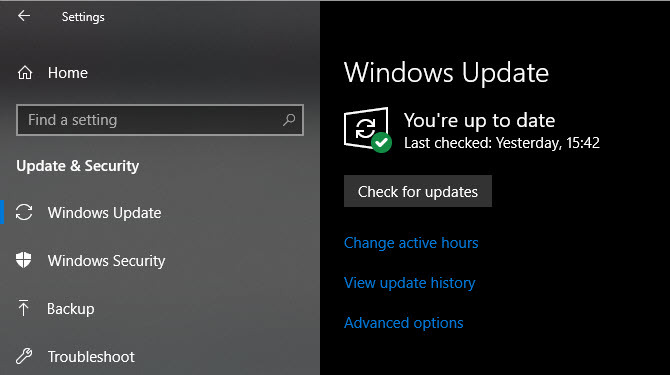
Windows pati piemēro nelielus atjauninājumus, tāpēc jūs pat neuzzināsit, ka tie ir instalēti. Lielākiem atjauninājumiem ir jārestartē, un, kad kāds no tiem tiek gaidīts, jūs redzēsit paziņojumu. Pēc noklusējuma Windows mēģina instalēt šos atjauninājumus, kad nelietojat datoru. Izvēlieties
Mainīt aktīvās stundas lai iestatītu laika periodu, kurā dators automātiski netiks restartēts atjauninājumu iegūšanai.Uz Pielāgota opcija izvēlne, varat apturēt atjaunināšanu 7 veidi, kā īslaicīgi izslēgt Windows atjaunināšanu sistēmā Windows 10Windows atjaunināšana nodrošina jūsu sistēmas labošanu un drošību. Operētājsistēmā Windows 10 jūs esat Microsoft grafika žēlsirdīgs, ja vien nezināt slēptos iestatījumus un korekcijas. Tātad, kontrolējiet Windows atjaunināšanu. Lasīt vairāk līdz 35 dienām. Tas ir parocīgi, ja dators ir nepieciešams ilgstoši ieslēgts. Ja izmantojat operētājsistēmu Windows 10 Professional, varat arī mainīt piegādes kanālu un atlikt atjauninājumus līdz mēnesim.
Geeky metode: atjaunināšana, izmantojot komandrindu
Vai vēlaties kļūt geeky? Mēģiniet atjaunināt, izmantojot PowerShell. Atveriet PowerShell kā administratoru, pēc tam pa vienam ievadiet šādas komandas:
Instalēšanas modulis PSWindowsUpdate. Get-WindowsUpdate. Instalēt-WindowsUpdate. Pēc uzaicinājuma jums būs jāievada Y lai apstiprinātu pakotnes instalēšanu, lai šī darbība darbotos pareizi. Šis nav ātrākais veids, kā parasti instalēt Windows atjauninājumus, taču varat to automatizēt ar nelielu skriptu veidošanas maģiju.
Jūs varat arī lejupielādējiet un atjauniniet programmatūru, izmantojot komandu uzvedni Ātrākais Windows programmatūras instalēšanas veids: komandu uzvedneLietotņu instalēšana operētājsistēmā Windows prasa daudz laika. Instalējiet un atjauniniet savas lietotnes, izmantojot komandu uzvedni, izmantojot šo metodi. Lasīt vairāk pateicoties lietotnei ar nosaukumu Chocolatey.
Piezīme par galvenajiem Windows 10 atjauninājumiem
Kad Windows 10 funkciju atjauninājums (piemēram, 2018. gada aprīļa atjauninājums) būs pieejams, jūs to nekavējoties nesaņemsit, izmantojot Windows Update. Tā vietā Microsoft tos pakāpeniski izvērš visiem Windows 10 lietotājiem.
Jums, iespējams, jāgaida, līdz jūsu ierīce parasti saņem atjauninājumu, jo dažreiz rodas problēmas ar jaunām versijām. Bet, ja nevēlaties gaidīt, varat apmeklēt vietni Windows 10 lejupielādes lapa atjaunināt uz jaunāko stabilo versiju.
Kā atjaunināt instalēto Windows programmatūru
Tradicionālajā Windows darbvirsmas programmatūrā ir iekļauts pats atjauninātājs. Precīza atrašanās vieta atšķiras atkarībā no programmas, taču parasti jūs to atradīsit zem Palīdzība> Pārbaudiet atjauninājumus vai Iestatījumi izvēlne. Daļa programmatūras arī pārbauda, vai nav atjauninājumu, kad atverat Par [lietotni] dialog, parasti atrodams Palīdzība izvēlne.
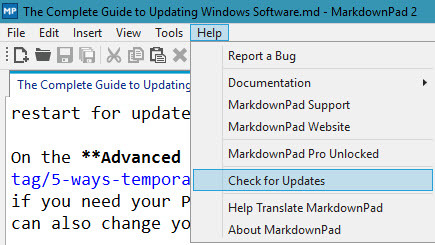
Par laimi, modernākā programmatūra arī pati pārbauda, vai nav atjauninājumu. Lietotnes, piemēram, Steam, Spotify, Telegram, VirtualBox un daudzas citas, jūs uzaicinās ar dialoglodziņu vai reklāmkarogu, kad tām būs atjauninājums, ko lietot. Lielākā daļa pārlūku, ieskaitot pārlūku Chrome un Firefox, tiks atjaunināti fonā, jums neko neveicot. To dara arī pretvīrusu lietotnes.
Katru reizi, atverot iecienītās lietotnes, jums nav lieki jāpārbauda, vai nav atjauninājumu. Bet tas ir a apkopes uzdevums, kas jums jāveic reizi pa reizei 7 svarīgi Windows uzturēšanas uzdevumi, kas jums jādara biežākRūpējoties par šiem pamata Windows 10 apkopes uzdevumiem, ilgtermiņā palīdzēsit datoram veikt vislabākos rezultātus. Lasīt vairāk lai pārliecinātos, ka nedarbojas novecojusi programmatūra. Ja iebūvētais atjauninātājs kādreiz neizdodas, jūs vienmēr varat lejupielādēt jaunāko versiju no izstrādātāja vietnes.
Vienkāršā metode: Updater lietotņu izmantošana
Vai nevēlaties patstāvīgi sekot līdzi atjauninājumiem? Var palīdzēt speciāla atjauninātāju lietotne. Tie pārbauda, vai datorā nav instalēta programmatūra, un automatizē atjaunināšanas procesu, ietaupot jūsu laiku.
Ja jūs nedomājat maksāt, Ninite Updater ir lieliska iespēja. Tas nāk no cilvēkiem, kas atbalsta vienkāršo pakalpojumu Ninite, un tas ļauj paketē instalēt Windows lietotņu paketes.
Katru reizi pierakstoties, tas pārbauda visu lietotņu, kuras atbalsta Ninite, atjauninājumus. Atveriet saskarni, noņemiet atzīmi no izvēles rūtiņas, kuras nevēlaties atjaunināt, un pārējo veiks Ninite. Jūs ietaupīsit daudz vairāk laika nekā zemā cena USD 10 par gadu.
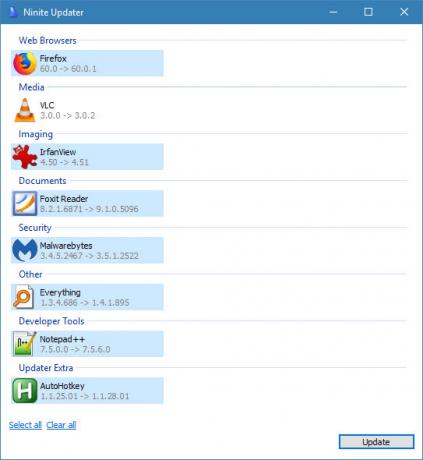
Bet jums nav jāmaksā par lielisku atjaunotāju. Dot Patch My PC vai SUMo izmēģiniet pamatīgas bezmaksas iespējas.
Īpašie gadījumi: Adobe, Apple, Java
Kaut arī vairums galddatoru programmatūras atjauninājumu tika veikti, piemēram, iepriekš, mēs vēlējāmies īpašu uzmanību pievērst dažām lietotnēm.
Lielākajai daļai cilvēku (par laimi) vairs nav nepieciešama Java. Tas ir drošības risks, daļēji tāpēc, ka tā ir viena no nedaudzajām programmām, kas netiek automātiski atjaunināta. Ja jums joprojām ir instalēta Java, ieteicams to noņemt.
Tomēr, ja kāda iemesla dēļ jums ir nepieciešama Java, noteikti instalējiet atjauninājumus, kad vien tie parādās. Lai gan Java nav tik liela problēma kā kādreiz Kāpēc Java tagad ir mazāks par drošības risku operētājsistēmās Windows, Mac un LinuxLielākā daļa cilvēku zina, ka Java ir nedroša, bet vai tā joprojām ir visbīstamākais galddatoru programmatūras gabals? Vai tas joprojām var radīt problēmas operētājsistēmā Windows, macOS un Linux? Apskatīsim un uzzināsim. Lasīt vairāk , novecojušas Java kopijas palaišana nav laba ideja.
Vēl viens neparasts gadījums ir Apple programmatūras atjaunināšana. Lielākajai daļai cilvēku tas ir datorā no iTunes instalēšanas. Laiku pa laikam tas tiek atvērts, lai nodrošinātu iTunes, iCloud un citas Apple programmatūras atjauninājumus. Tomēr tas piedāvā arī citu Apple programmatūru, kuru jūs, iespējams, nevēlaties. Ja jums ir nepieciešams tikai iTunes, mēs iesakām izmantojot iTunes Windows veikala versiju ITunes Microsoft veikala versija faktiski ir labāka: kā pārslēgtiesiTunes operētājsistēmā Windows nav patīkams, taču jaunā Microsoft Store versija ir uzlabojums. Šeit ir norādīts, kāpēc un kā pārslēgties. Lasīt vairāk lai izvairītos no Apple programmatūras atjaunināšanas.
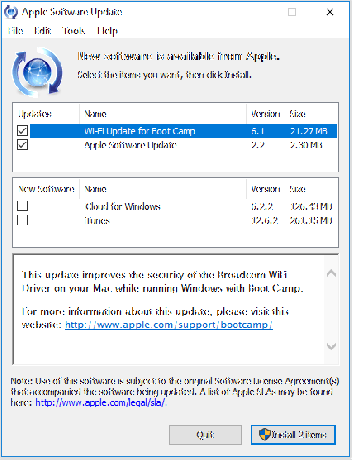
Adobe programmatūra ir līdzīga. Ja abonējat Creative Cloud plānu, jums būs jāatver Adobe Creative Cloud app, lai atjauninātu Photoshop, Premiere un citas lietotnes. Adobe plāno pārtraukt Flash atbalstu 2020. gadā. Līdz tam pārlūkā Chrome ir iekļauta un atjaunināta pati Flash versija, un jums vajadzētu redzēt uzvednes atjaunināt Flash, ja esat to instalējis Firefox un citām pārlūkprogrammām.
Tā kā mazāk nekā jebkad agrāk paļaujaties uz spraudņiem, jums nav jāuztraucas par veciem spraudņiem, piemēram, Silverlight un Shockwave. Ja jums tie joprojām ir datorā, mēs iesakām tos atinstalēt 12 Nevajadzīgās Windows programmas un lietotnes, kuras jums vajadzētu atinstalētDomājat, kuras Windows 10 lietotnes atinstalēt? Šeit ir vairākas nevajadzīgas Windows 10 lietotnes un programmas, kuras jums vajadzētu noņemt. Lasīt vairāk jo ļoti maz vietņu joprojām tos izmanto.
Kā atjaunināt Microsoft Store lietotnes
Microsoft cerēja, ka Microsoft Store (agrāk Windows Store) kļūs par galveno Windows programmatūras lejupielādes vietu. Lai gan tas nav tieši noticis, jūs joprojām atradīsit dažas lieliskas lietotnes Windows veikalā.
Tā priekšrocība ir arī tā, ka tai ir viena vienīga lietotņu atjaunināšanas metode: Lai atjauninātu visas jūsu instalētās Store lietotnes (vai kādu no noklusējuma Windows 10 lietotnēm), vispirms atveriet Microsoft veikals lietotne. Noklikšķiniet uz trīspunktu Izvēlne pogu augšējā labajā stūrī un izvēlieties Lejupielādes un atjauninājumi. Šeit būs redzamas visas lietotnes ar pieejamajiem atjauninājumiem; klikšķis Saņemiet atjauninājumus vēlreiz pārbaudīt.
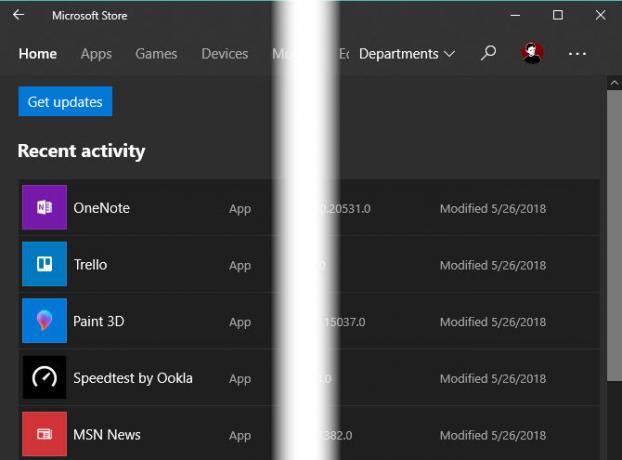
Kā atjaunināt draiverus operētājsistēmā Windows
Parasti ar autovadītājiem varat ievērot stratēģiju “ja tas darbojas, neaiztieciet to”. Ražotāji nepublicē audio, tīkla un citu draiveru atjauninājumus tik bieži, cik cita veida atjauninājumi šajā sarakstā.
Izņēmums ir grafikas draivera atjauninājumi. Ja jums ir speciāla Nvidia vai AMD grafiskā karte, jums vajadzētu būt instalētai attiecīgajai programmatūrai. Izmantojiet to, lai lietotu jaunākos grafikas draivera atjauninājumus, lai iegūtu vislabāko sniegumu spēlēs un augstas intensitātes grafisko programmatūru.
Pārbaudot draivera atjauninājumus, nelietojiet draivera atjaunināšanas programmatūru. Jūs nezināt, vai viņu piedāvātie draiveri ir pareizi vai droši. Bīstama ir arī draiveru lejupielāde no nejaušām vietnēm.
Tā vietā sekojiet mūsu ceļvedis Windows draiveru atjaunināšanai Kā atrast un aizstāt novecojušus Windows draiverusIespējams, ka jūsu draiveri ir novecojuši, un tie ir jāatjaunina, bet kā jūs zināt? Lūk, kas jums jāzina un kā to paveikt. Lasīt vairāk . Ja tavs Datora ražotājs nodrošina atjaunināšanas programmatūru PSA: Ražotāju atjaunināšanas programmas faktiski ir noderīgas operētājsistēmā WindowsLielākā daļa klēpjdatoru ražotāja programmatūras ir nevēlami. Tomēr jūsu mašīnas izgatavotājā, iespējams, ir instalēta atjaunināšanas utilīta, kas faktiski ir noderīga. Lasīt vairāk (piemēram, Lenovo System Update), izmantojiet šo, lai viegli atjauninātu draiverus. Pretējā gadījumā varat lejupielādēt draiverus no ražotāja vietnes.
Visas jūsu Windows atjaunināšanas vajadzības ir piegādātas
Tas ir tas, kas jums jāzina par atjauninājumu piemērošanu sistēmā Windows. Tas attiecas uz visu programmatūru, izņemot vis nišu. Automātiskie atjauninājumi padara visu aktuālo diezgan vienkāršu, taču jums joprojām jāzina, kur manuāli meklēt atjauninājumus.
Un, ja pamanāt, ka kāda laika lietotne nav saņēmusi atjauninājumus, tā var tikt pamesta. Šādos gadījumos jums jāmeklē nomaiņa, jo programmatūrai, kas vairs netiek atbalstīta, iespējams, būs drošības problēmas.
Ja jums kādreiz rodas problēmas ar atjaunināšanu, pārbaudiet mūsu ceļvedis iestrēgušu Windows atjauninājumu novēršanai Kad Windows atjauninājums ir iestrēdzis, izmēģiniet šoVai Windows Update sagādā jums galvassāpes? Mēs esam apkopojuši septiņus padomus, kas palīdzēs jums to novērst. Lasīt vairāk .
Bens ir redaktora vietnieks un sponsorētā pasta menedžera vietne MakeUseOf. Viņam ir B.S. datorinformācijas sistēmās no Grove City koledžas, kur viņš absolvēja Cum Laude un ar izcilību viņa galvenajā kategorijā. Viņš bauda palīdzēt citiem un aizraujas ar videospēlēm kā mediju.